
发布时间:2023-03-10 14: 18: 01
品牌型号:联想ThinKpad
系统:win8 64位旗舰版
软件版本:会声会影2022旗舰版
在剪辑视频时给视频添加标题是很常见的操作,虽然是很常见的操作,但是对视频却是很重要的,因为标题可以将视频想要表达的内容,通过标题文字更直接的展现给观看者,下面本文将详细介绍一下,剪辑视频如何添加标题,以及剪辑视频标题模板怎么弄的内容。
一、剪辑视频如何添加标题
在视频剪辑功能中,添加标题是较为基础的一个功能,所有的视频剪辑软件都具备这个功能,只是在操作方面有所差异,下面就使用会声会影视频剪辑软件,给大家演示一下给视频添加标题的操作过程。
1.在会声会影视频剪辑软件中,点击“媒体”按钮,在媒体库中选择一个视频素材,拖拽到视频轨上。
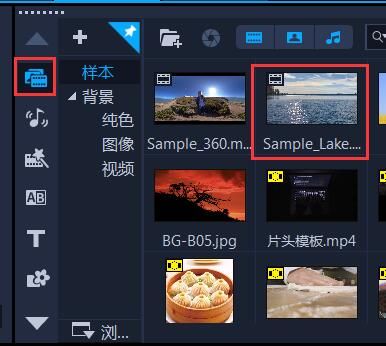
2.在播放窗口的功能栏中,点击T字图形的“标题”按钮,在播放窗口进行双击,即可对标题进行编辑。
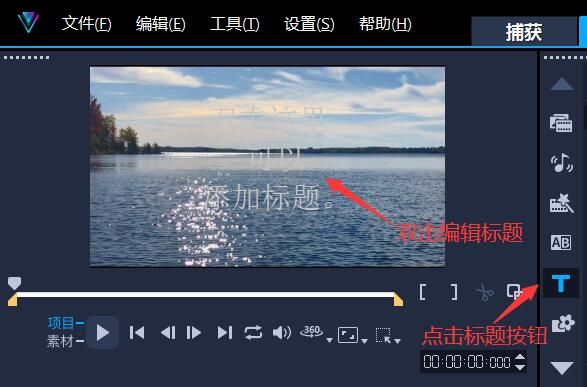
3.编辑完标题后,就会在标题轨上添加上一个标题,将标题调整到与视频素材时长相同,在标题轨上双击标题,在“标题选项”面板中对字体的字号、对齐方式进行设置。
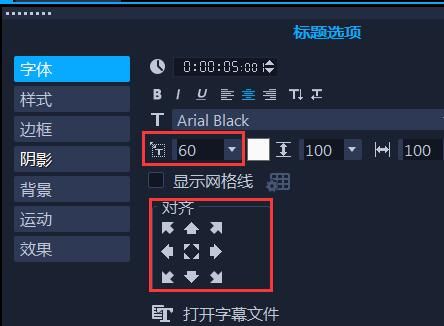
4.在“标题选项”面板的“运动”选项中勾选“应用”按钮,动画类型选择“淡化”,在“淡化”动画类型中选择一个合适的动画。
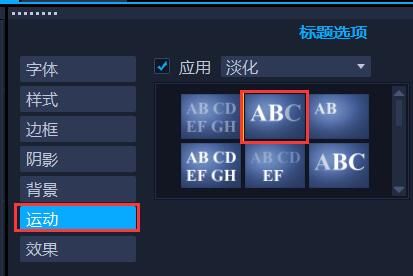
5.如果想让添加的标题更炫酷一点,可以在标题库中选择一个标题模板,直接在标题模板中进行标题编辑。
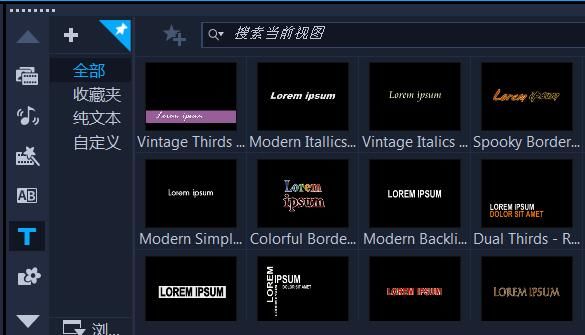
6.添加完标题后,在共享页面进行渲染输出即可,最终效果如下图。

二、剪辑视频标题模板怎么弄
虽然在视频剪辑软件中会有很多的视频标题模板可供使用,但是也会出现找不到合适视频标题模板的情况,如果遇到这种情况,我们可以选择自己制作一个视频标题模板,那么接下来依然会使用会声会影给大家演示一下视频标题模板的制作过程。
1.点击“标题”按钮,双击播放窗口输入一段文字,在标题轨上双击“标题条”,在标题选择中对标题进行编辑设置。
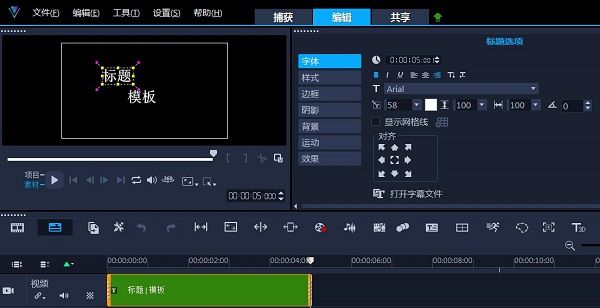
2.单击“标题选项”的“字体”,展开字体下拉列表,选择“宋体”,字号选择“60”。
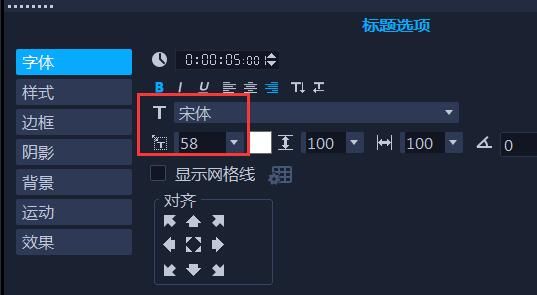
3.单击“标题选项”的“运动”,勾选中“应用”,在动画类型列表选择合适的动画类型,给标题添加运动方式。
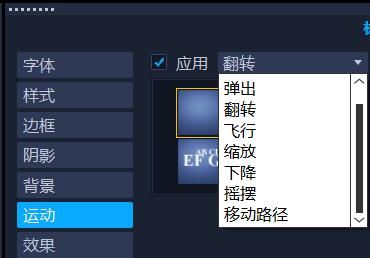
4.在标题轨上,右键标题条,选择“添加到收藏夹”选项,制作的标题模板就会存储在标题模板中。
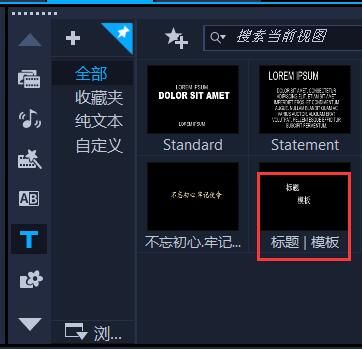
5.接下来我们使用一下自制的标题模板,在视频轨上插入一段视频,同时将标题库中的自制标题模板拖放到标题轨上。
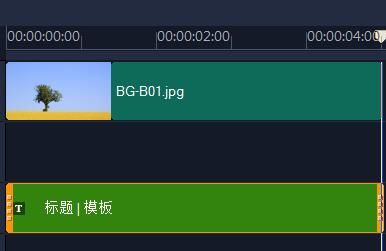
6.双击标题模板,对标题模板中的文字内容进行重新编辑,效果如下图所示。
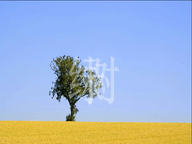
总结:以上便是剪辑视频如何添加标题,以及剪辑视频标题模板怎么弄的全部内容,本文通过会声会影给大家介绍了视频标题添加的制作过程,同时还给大家演示了视频标题模板的制作过程,希望通过上文所述能够帮助到有需要的小伙伴。
作者:子楠
展开阅读全文
︾
很多剪辑大佬,都用会声会影制作标题特效。该软件拥有强大的文字编辑能力,可以灵活地设置各种文字参数、字符样式以及运动特效。软件支持关键帧功能,可以轻松打造各种动态文字变化效果。有关会声会影标题怎么添加,会声会影标题位置怎么调整的问题,本文将进行详细介绍。
查看详情高质量的视频是每一个视频编辑者的追求,希望通过高清、优质的视频,带给观众较好的视觉体验。在编辑完视频后,有那么多格式可供选择,我们该如何操作呢?接下来我将为大家介绍:会声会影输出什么格式最清晰,会声会影输出文件太大原因是什么。
查看详情短视频的崛起,引燃了整个新媒体行业。随着抖音、快手、西瓜等视频APP的爆火,人们的生活方式也发生了改变。相比较从前的耐心追剧,现在越来越多的人们,会先去观看电视剧剪辑和解说,然后再决定是否有必要仔细观看。那么有关电视剧里的视频如何剪辑出来,电视剧视频剪辑怎么做到原创的问题,本文将进行详细介绍。
查看详情